Wie Sie den HTC-Sperrbildschirm entfernen, wenn Sie Ihr Passwort, Muster oder Ihre PIN vergessen haben
Oct 15, 2025 • Filed to: Tipps für Android Geräte • Proven solutions
Die Bildschirmsperre auf Ihrem HTC-Smartphone ist eine wichtiges Hilfsmittel zum Schutz Ihrer Daten und Ihrer Privatsphäre, falls Sie Ihr Telefon bei Freunden und Familie lassen. Falls Sie jedoch die PIN, das Muster oder das Passwort Ihres HTC-Smartphones vergessen, führt das sicherlich zu Frustration. Das Sicherheitssystem der Bildschirmsperre ist so konzipiert, dass es schwer zu knacken ist. Doch machen Sie sich nicht zu viele Sorgen, wenn Sie Ihre PIN einmal vergessen sollten. Es gibt nämlich einige Methoden, um den HTC-Sperrbildschirm zu entfernen, falls Sie Ihre PIN, Ihr Muster oder Ihr Passwort vergessen haben. Im Folgenden finden Sie die drei besten Methoden dafür:
Teil 1: Anmelden des HTC One mit Ihrem Google-Konto
Nach dem Kauf eines neuen HTC-Smartphones müssen Sie es mit einem Google-Konto einrichten. Dieser Schritt ist wichtig, weil fast alle Wege zum Entfernen des HTC-Sperrbildschirms den Zugriff auf Ihr Google-Konto erfordern. Ohne ein solches Konto bleibt Ihnen als einzige Option das Zurücksetzen auf die Werkseinstellungen, wobei alle Daten gelöscht werden. Gehen Sie wie folgt vor, um den HTC Sense-Sperrbildschirm über Ihr Google-Konto zu entfernen:
1. Verwenden Sie das Muster oder die PIN fünfmal
Um den Sperrbildschirm mit Ihrem Google-Konto zu umgehen, müssen Sie fünfmal versuchen, Ihr HTC-Smartphone zu entsperren. Im Anschluss bietet Ihnen Ihr Smartphone die Möglichkeit zur Anmeldung über eine alternative Methode.
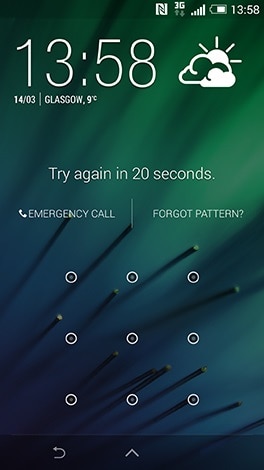
2. Tippen Sie auf den „Muster vergessen (Passwort vergessen)“-Knopf
Nun öffnet Ihr Telefon den Google-Anmeldebildschirm. Melden Sie sich mit Ihrem Benutzernamen und Passwort beim mit dem HTC-Smartphone verbundenen Google-Konto an, das Sie entsperren möchten. Für diesen Weg muss Ihr Telefon mit dem Internet verbunden sein. Wenn Sie sich nicht mehr an Ihr Google-Kontopasswort erinnern können, versuchen Sie, es mit einem anderen Gerät wiederherzustellen.

3. Neues Passwort für Ihr Smartphone festlegen
Sobald Sie an Ihrem Google-Konto angemeldet sind, öffnen Sie die „Einstellungen“-App und dann „Sicherheit“. Wählen Sie nun „Telefon mit neuem Muster, Passwort oder PIN sperren“. Nun können Sie die neue Sicherheitsfunktion verwenden, um auf Ihr Telefon zuzugreifen.
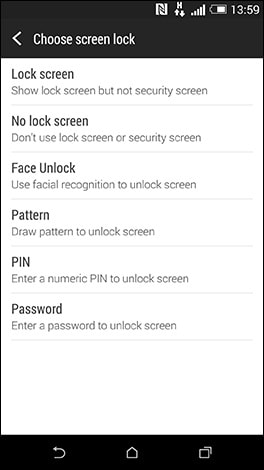
Teil 2: HTC-Sperrbildschirm mit Android Device Manager entfernen
Bei allen aktuellen HTC-Telefonen stellt das Entsperren mit dem Android Device Manager die beste Möglichkeit zum Entfernen der HTC Desire-Sperrbildschirm dar, falls Sie sich vom Telefon ausgesperrt haben. Um Ihr Smartphone wiederherzustellen, müssen Sie es lediglich einschalten und die Verbindung mit dem Internet sicherstellen. Anschließend können Sie sich mit einem beliebigen anderen Gerät bei Ihrem Google-Konto anmelden, um den HTC SenseLock-Bildschirm zu ändern. Um den Android Device Manager zu verwenden, halten Sie sich an diese einfachen Schritte:
1) Schalten Sie Ihr HTC-Smartphone ein und stellen Sie sicher, dass es mit dem Internet verbunden ist.
Damit Sie den Android Device Manager zum Ändern des Sperrbildschirms verwenden können, muss Ihr HTC-Smartphone über ein Google-Konto verfügen. Darüber hinaus muss es eingeschaltet und mit dem Internet verbunden sein. Damit erleichtern Sie dem Android Device Manager das Finden Ihres Geräts und das Vornehmen aller notwendigen Änderungen.
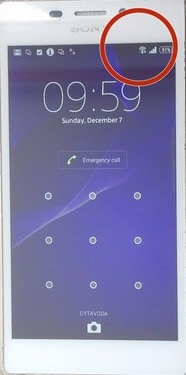
2) Melden Sie sich im Android Device Manager an
Öffnen Sie den Android Device Manager (www.google.com/android/devicemanager) und geben Sie Ihre Google-Kontodaten ein, um sich anzumelden. Dieser Schritt ist notwendig, damit das Tool nach Ihrem HTC-Smartphone suchen kann.
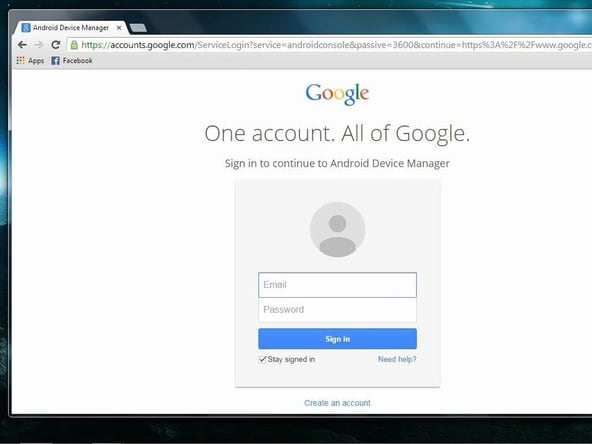
3) Erstellen Sie ein temporäres Passwort
Sobald der Android Device Manager Ihr Telefon gefunden hat, haben Sie drei Möglichkeiten zum Anpassen Ihres Telefons: Sie können Ihr Telefon „anklingeln“, wenn Sie es zu Hause nicht mehr finden können; Sie können es „sperren“, um die Sicherheitssperren zu ändern, falls Sie Ihr Sicherheitspasswort oder -muster vergessen haben; oder Sie können es „zurücksetzen“, um alle enthaltenen Daten darauf zu löschen.
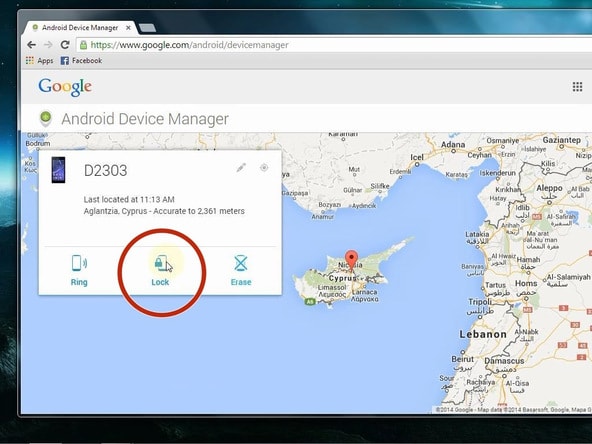
Um Ihr Telefon zu entsperren, wählen Sie die Option „Sperren“. Geben Sie im eingeblendeten Fenster nun ein neues Passwort ein, das Ihren aktuellen Sperrbildschirm ersetzen soll.

Hinweis: Wenn Ihnen die Daten auf dem Gerät nicht wichtig sind, können Sie die Option „Zurücksetzen“ wählen. Damit startet das Zurücksetzen auf die Werkseinstellungen. Alle Daten auf Ihrem Telefon werden löscht und es wird somit entsperrt.
4) Den Sperrbildschirm auf Ihrem Telefon ändern
Melden Sie sich mit dem temporären Passwort an Ihrem Telefon an. Öffnen Sie nun die Einstellungen und ändern Sie den htc-Sperrbildschirm Ihres HTC-Smartphones.
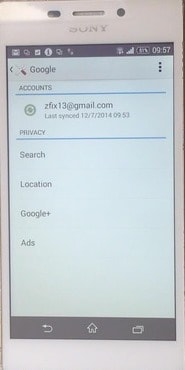
Teil 3: HTC-Sperrbildschirm durch Zurücksetzen auf die Werkseinstellungen entfernen
Wenn beide vorgestellte Methoden fehlschlagen und Ihnen der Zugriff auf Ihr Telefon wichtiger als die Daten darauf ist, so ist das Zurücksetzen auf die Werkseinstellungen zum Entfernen des HTC Desire Sperrbildschirm von Ihrem Telefon die beste Option. Denken Sie daran: Beim Zurücksetzen auf die Werkseinstellungen werden alle Daten auf dem Telefon gelöscht, während dies bei den anderen beiden oben genannten Methoden nicht der Fall ist. Beachten Sie daher, dass Sie alle Daten auf Ihrem Telefon verlieren, bevor Sie diese Methode zum Entfernen der Bildschirmsperre wählen. Um diesen Vorgang durchzuführen, halten Sie sich einfach an die folgenden Schritte:
1. Schalten Sie Ihr Smartphone aus
Halten Sie die Ein/Aus-Taste des HTC-Smartphones gedrückt, bis Sie das Power-Menü sehen. Schalten Sie das Telefon aus. Falls Ihr Smartphone festhängt, schalten Sie es aus, indem Sie den Akku entfernen und ihn dann entfernen und wieder einsetzen.
2. Öffnen Sie das Wiederherstellungsmenü des Telefons
Halten Sie hierzu sowohl die Lautstärke- als auch die Ein/Aus-Taste des Telefons gedrückt. Es sollte nun etwa 30 Sekunden dauern, bis das Wiederherstellungsmenü angezeigt wird.
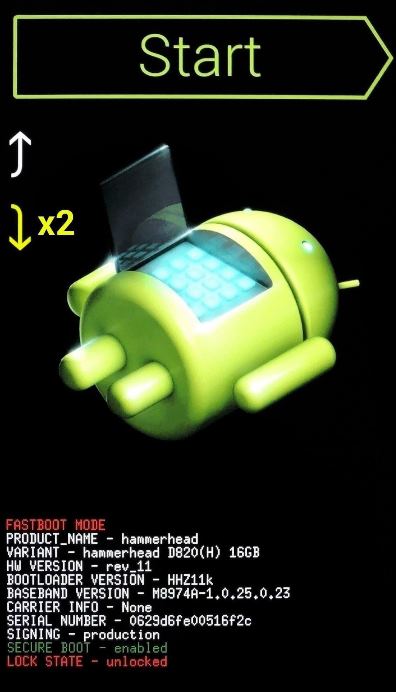
3. Starten Sie das Zurücksetzen auf die Werkseinstellungen
Navigieren Sie mit der Leiser-Taste durch das Wiederherstellungsmenü. Um mit dem Zurücksetzen auf die Werkseinstellungen zu beginnen, wählen Sie das Symbol für das Zurücksetzen auf die Werkseinstellungen und starten Sie den Vorgang durch Drücken der Ein/Aus-Taste.
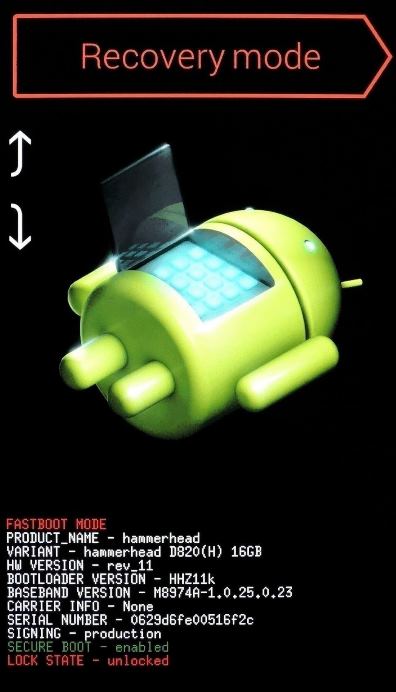
4. Einrichten des Telefons
Beim Zurücksetzen auf die Werkseinstellungen werden alle Daten auf dem Telefon gelöscht, einschließlich des HTC Desire-Sperrbildschirms. Nach dem Zurücksetzen können Sie das Gerät wie ein neues Telefon einrichten. Auch die Sicherheitseinstellungen Ihres Telefons werden hierbei zurückgesetzt, und Sie müssen alle übrigen Daten neu auf Ihr Telefon herunterladen. Wenn Sie die Einstellungen Ihres Telefons in Ihrem Google-Konto gesichert haben, können Sie diese ganz einfach wiederherstellen.
Wie schützen Sie Ihre Daten vor den neugierigen Blicken von Freunden, Verwandten oder gar Fremden, falls Sie Ihr Telefon verlegt oder verloren haben? Die Antwort ist einfach: Nutzen Sie eine Bildschirmsperre, z.B. ein Passwort, eine PIN oder ein Muster, damit niemand an Ihre persönlichen Daten wie z. B. Fotos gelangt und diese verwendet, um Ihre Privatsphäre zu verletzen. So praktisch Bildschirmsperren auch sind, so lästig können sie sein, wenn Sie nicht mehr auf Ihr Telefon zugreifen können, weil Sie die PIN, das Passwort oder das Muster vergessen haben. Doch keine Sorge. Mit den oben vorgestellten Methoden können Sie jeden HTC Sense-Sperrbildschirm entfernen.
















Julia Becker
chief Editor